Mein Telefon stellt keine Verbindung zu Wi-Fi her. Internet funktioniert nicht. Warum und was tun?
Bei modernen Telefonen ist die Möglichkeit, mobile Anrufe zu tätigen, nur eine der Funktionen. Und für viele ist diese Funktion nicht die am meisten nachgefragte. Was machen wir hauptsächlich auf einem Smartphone? Wir schauen uns Videos an, sitzen in sozialen Netzwerken, kommunizieren in Messenger, durchsuchen Websites, spielen usw. und dafür benötigen wir eine Internetverbindung. Und wenn das Telefon keine Verbindung zu Wi-Fi herstellt und das mobile Internet sehr langsam, teuer oder überhaupt nicht verfügbar ist, ist dies eine ganze Tragödie. Ein Telefon ohne Internet, wie ein Computer - es ist nicht klar, warum Sie es brauchen 🙂
Ich übertreibe vielleicht ein wenig, aber meistens ist es das. Alle Telefone, die mit Android (Samsung, Lenovo, Huawei, Xiaomi, Sony, Asus, Meizu und anderen) und iOS (Apple iPhone) ausgeführt werden, benötigen eine Internetverbindung. Zumindest für Konfiguration, Software- und Systemupdates, Synchronisation usw. Nun ist dies kein Problem. Fast jedes Haus verfügt über einen WLAN-Router, der ein drahtloses Netzwerk verteilt. Es gibt offene Wi-Fi-Netzwerke von Nachbarn und viele offene Netzwerke von Einkaufszentren, Cafés, Geschäften und anderen Einrichtungen. Sogar U-Bahnen, Züge, Busse und Flugzeuge verfügen über WLAN. Sie können auch ohne mobiles Internet immer online bleiben.
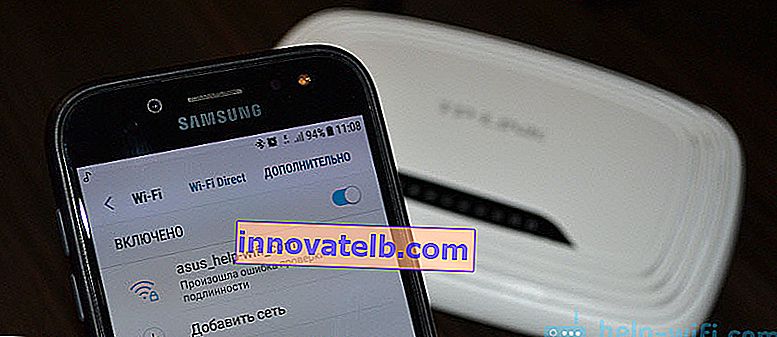
Aber sehr oft möchte das Telefon einfach keine Verbindung zu Wi-Fi herstellen. Solche Probleme treten nicht nur bei offenen öffentlichen Netzwerken auf (bei denen das Problem in der Regel auf der Seite des Netzwerks selbst liegt), sondern auch bei WLAN zu Hause. Normalerweise habe ich Probleme, eine Verbindung zu einem bestimmten Netzwerk herzustellen. Und manchmal funktioniert das Smartphone nur mit dem Router, trennt dann die Verbindung und stellt keine Verbindung mehr her. Oder weigert sich, eine Verbindung herzustellen, nachdem der Router ausgetauscht, einige Einstellungen vorgenommen, Programme installiert usw. wurden.
Wir werden nach Lösungen für Android-Handys suchen. Wenn Sie ein iPhone haben, lesen Sie den Artikel iPhone oder iPad stellt keine Verbindung zu Wi-Fi her und was zu tun ist, wenn das iPhone (iPad) kein Wi-Fi sieht.
Warum gibt es auf meinem Telefon keine Wi-Fi-Verbindung und was soll ich zuerst tun?
Der erste Schritt besteht darin, das spezifische Problem in Ihrem Fall zu identifizieren:
- Das Telefon stellt überhaupt keine Verbindung zum Wi-Fi-Netzwerk her. Schreibt "Gespeichert" und erhält immer eine IP-Adresse, einen Authentifizierungsfehler, einen Authentifizierungsfehler, ein falsches Kennwort, einen Fehler beim Herstellen einer Verbindung zum Wi-Fi-Netzwerk usw.
- Das Telefon ist mit dem WLAN-Router verbunden, das Internet funktioniert jedoch nicht. In der Nähe des Netzwerks selbst wird möglicherweise die Meldung "Das Internet ist möglicherweise nicht verfügbar" oder ein Ausrufezeichen angezeigt, oder es wird einfach kein Zugriff auf das Internet über den Browser des Smartphones oder in Programmen möglich sein. Fehler "Keine Internetverbindung" oder "Netzwerkverbindung prüfen". In diesem Fall ist das Telefon mit Wi-Fi verbunden.
- Es gibt eine andere Option, wenn das Telefon das gewünschte Wi-Fi-Netzwerk nicht sieht . Ich habe in dem Artikel über die Lösung dieses Problems berichtet, warum das Telefon das Wi-Fi-Netzwerk des Routers nicht sieht. Wir werden es heute nicht berücksichtigen.
Egal welches Problem du hast. Wenn Sie eine Verbindung zu Ihrem Heimnetzwerk oder einem öffentlichen Netzwerk herstellen, führen Sie die folgenden Schritte aus:
- Deaktivieren und aktivieren Sie Wi-Fi auf Ihrem Smartphone erneut. Besser noch, starten Sie es neu.
- Starten Sie Ihren Router neu, wenn Sie Zugriff darauf haben. Ziehen Sie einfach den Netzstecker für ein paar Minuten und schließen Sie ihn wieder an.
- Überprüfen Sie, ob andere Geräte angeschlossen sind und ob das Internet daran arbeitet. Dies gilt insbesondere dann, wenn ein Problem mit der Verbindung zum WLAN-Heimrouter aufgetreten ist.
- Wenn Sie Ihr Telefon nicht mit einem öffentlichen Wi-Fi-Netzwerk in einer U-Bahn, einem Café oder einem Geschäft verbinden können, liegt der Grund höchstwahrscheinlich im Zugangspunkt selbst. Vielleicht ist es nur ausgefallen, funktioniert vorübergehend nicht oder kann nicht mit einer großen Anzahl von Kunden umgehen. Stellen Sie einfach eine Verbindung zu einem anderen Netzwerk her oder versuchen Sie es später erneut.
- Denken Sie daran, dann begannen die Verbindungsprobleme. Vielleicht haben Sie einige Einstellungen des Routers oder Telefons geändert, neue Geräte angeschlossen, einige Programme installiert oder ähnliches. Auf diese Weise können Sie die Ursache finden und schnell beheben.
Um Ihnen das Finden und Anwenden einer Lösung zu erleichtern, werde ich den Artikel in zwei Teile unterteilen: Im ersten Teil werde ich Ihnen sagen, was zu tun ist, wenn das Smartphone keine Verbindung zu Wi-Fi herstellt (verschiedene Fehler werden angezeigt, Schreibvorgänge werden gespeichert usw.), und im zweiten Teil - wie man das Problem löst, wenn das mobile Gerät mit einem drahtlosen Netzwerk verbunden ist, das Internet jedoch nicht funktioniert.
Das Smartphone stellt keine Verbindung zu privatem / öffentlichem WLAN her (Fehler wird angezeigt).
Lassen Sie mich klarstellen: In diesem Abschnitt werden Fälle betrachtet, in denen unser Android-Gerät beim Versuch, eine Verbindung zu einem drahtlosen Netzwerk herzustellen, überhaupt keine Verbindung herstellt (es kommt vor, dass eine Verbindung besteht, das Internet jedoch nicht funktioniert. Lesen Sie dazu im zweiten Abschnitt dieses Artikels).
Hauptfehler:
- Gespeicherter Fehler (WPA2 oder WPA).
- Schreibt "Authentifizierung fehlgeschlagen" oder "Authentifizierung fehlgeschlagen".
- Das Herstellen einer Verbindung dauert lange oder es wird ständig geschrieben, dass eine IP-Adresse abgerufen werden soll.
Grundlegende Lösungen am Telefon
Diese Lösungen helfen häufig, wenn ein Gerät zuvor eine Verbindung zu diesem drahtlosen Netzwerk hergestellt hat, die Verbindung jedoch plötzlich unterbrochen wurde.
Vergessen Sie nicht, zuerst Ihr Mobilgerät und Ihren Router neu zu starten!
1 Entfernen Sie das Wi-Fi-Netzwerk Ihres Telefons. Gehen Sie einfach zu den Wi-Fi-Einstellungen, wählen Sie das gewünschte Netzwerk aus, klicken Sie darauf und halten Sie (oder drücken Sie einfach) und wählen Sie "Netzwerk löschen" oder "Netzwerk vergessen".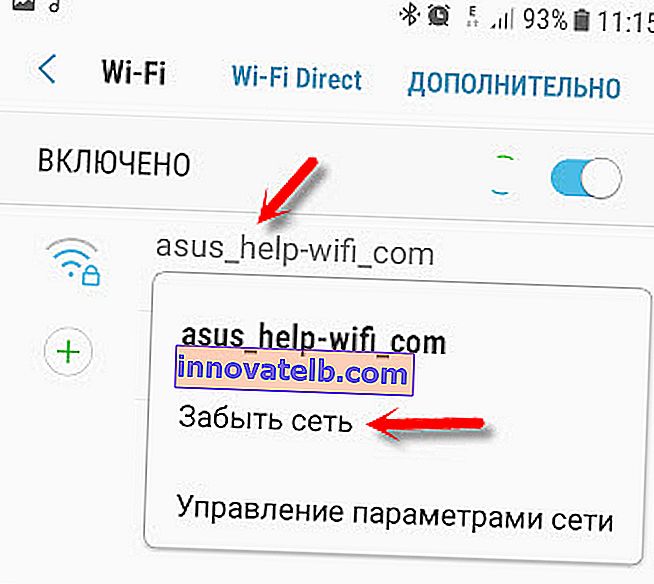
Wählen Sie dann das Netzwerk erneut aus der Liste aus, geben Sie das Kennwort ein und versuchen Sie, eine Verbindung herzustellen.
2 Ich empfehle, die Netzwerkeinstellungen vollständig zurückzusetzen. Unter Android kann dies im Abschnitt "Zurücksetzen" erfolgen. Punkt "Netzwerkparameter zurücksetzen". Je nach Telefonhersteller und Android-Version können diese Einstellungen geringfügig abweichen.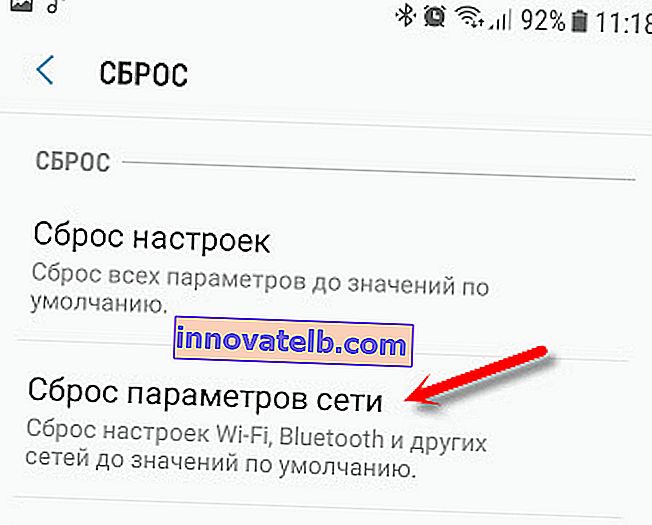
Dann müssen Sie die Verbindung zum drahtlosen Netzwerk wiederherstellen. Vielleicht verbindet sich alles und beginnt zu arbeiten.
Fehler "Gespeichert", "Authentifizierung", "Authentifizierung fehlgeschlagen"
Solche Nachrichten werden sehr oft angezeigt, weil wir das falsche WLAN-Passwort eingeben .

Stellen Sie daher zunächst sicher, dass Sie das Passwort korrekt eingeben. Sie können versuchen, ein anderes Gerät mit diesem Kennwort zu verbinden. Suchen Sie in den Einstellungen des Routers oder eines Computers, der bereits mit diesem Netzwerk verbunden ist, nach dem Kennwort. Lesen Sie mehr im Artikel: So finden Sie Ihr WLAN-Passwort heraus.
Löschen Sie das Netzwerk oder setzen Sie das Netzwerk zurück (ich habe oben darüber geschrieben).
Nach meinen Beobachtungen wird die Nachricht gespeichert, wenn das Telefon verbunden ist, oder der Authentifizierungsfehler ist darauf zurückzuführen, dass das Telefon einige der auf dem Router eingestellten Wi-Fi-Netzwerkparameter "nicht mag". Ich muss den Netzwerkbetriebsmodus (b / g / n / ac), den Sicherheitstyp, den Kanal und die Kanalbreite, die Region usw. eingeben. Es gab sogar einen Fall, in dem das Smartphone keine Verbindung herstellte, bis wir den Namen des Wi-Fi-Netzwerks (SSID) geändert haben. ...
In diesem Fall können Sie versuchen, einige Einstellungen an Ihrem Router zu ändern. Natürlich nur, wenn es Probleme mit dem Heimnetzwerk gibt. Wir können die Netzwerkeinstellungen nicht in derselben U-Bahn ändern.
Ich habe auch über dieses Problem in dem Artikel geschrieben: Wi-Fi-Authentifizierungsfehler auf Android-Handy, Tablet.
Ich werde im Artikel unten über die Lösungen schreiben, die auf den Router angewendet werden können.
Abrufen einer IP-Adresse ... und das Telefon stellt keine Verbindung zu Wi-Fi her
Wir geben das Passwort am Telefon ein und die Verbindung zu Wi-Fi hängt mit dem Status "IP-Adresse erhalten ...". Gemeinsame Situation? Meistens geschieht dies aus drei Gründen:
- Automatische IP-Einstellungen sind am Telefon deaktiviert (möglicherweise statische Adressen).
- Auf dem Router getrennt oder der DHCP-Server ausgeschaltet. Standardmäßig ist der DHCP-Server jedoch immer aktiviert und sehr selten deaktiviert.
- Andere Einschränkungen vom Zugangspunkt. Beispielsweise ist Ihr Gerät in den Router-Einstellungen blockiert . Vielleicht hat es einer Ihrer Verwandten getan. Oder der Besitzer des Netzwerks, mit dem Sie Ihr Telefon verbunden haben.
Lösungen:
Öffnen Sie auf Ihrem Smartphone die Eigenschaften eines bestimmten drahtlosen Netzwerks und überprüfen Sie, ob die "IP-Einstellungen" auf "DHCP" eingestellt sind. Wenn "Statisch" vorhanden ist, wechseln Sie zu "DHCP".
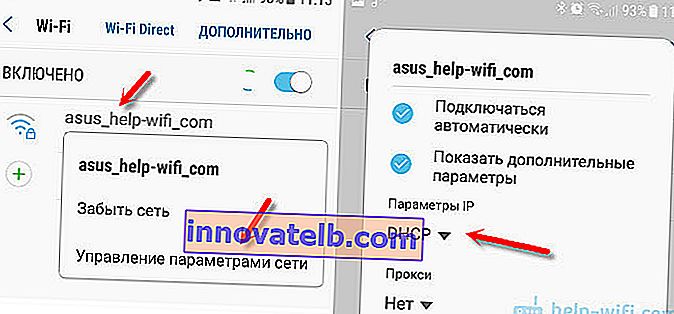
Überprüfen Sie, ob der DHCP-Server auf dem Router funktioniert. Aber höchstwahrscheinlich funktioniert es, das ist kaum der Grund. Darüber hinaus, wenn andere Geräte ohne Eingabe statischer IP-Adressen verbunden sind.
Vergessen Sie nicht, dass Sie (Ihr Gerät) in den Einstellungen des Routers, der ein drahtloses Netzwerk sendet, mit dem Sie Ihr Telefon nicht verbinden können, einfach deaktiviert (blockiert) werden können.
Einrichten eines Routers zur Lösung des Verbindungsproblems mit Android-Smartphones?
Sie können diese Lösungen nur anwenden, wenn Sie Zugriff auf die Router-Einstellungen haben. Sie müssen zur Weboberfläche des Routers gehen. Wenn Sie Schwierigkeiten haben, lesen Sie den Artikel zum Eingeben der Router-Einstellungen.
Suchen Sie dort den Abschnitt mit den Wi-Fi-Netzwerkeinstellungen (Wireless) und versuchen Sie, die folgenden Parameter zu ändern:
- Betriebsmodus des drahtlosen Netzwerks (Modus) . Wenn es einen bestimmten Modus gibt, z. B. n (nur n oder nur g), setzen Sie "Auto". Und umgekehrt, wenn "Auto" angezeigt wird, versuchen Sie beispielsweise, den Modus n einzustellen. Speichern Sie die Einstellungen und starten Sie den Router neu.
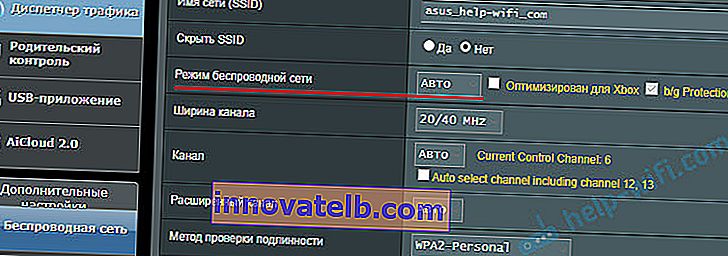 Weitere Informationen im Artikel: Wi-Fi-Netzwerkbetriebsmodus b / g / n / ac. Was ist das und wie kann ich es in den Router-Einstellungen ändern?
Weitere Informationen im Artikel: Wi-Fi-Netzwerkbetriebsmodus b / g / n / ac. Was ist das und wie kann ich es in den Router-Einstellungen ändern? - Legen Sie in den Sicherheitseinstellungen (Kennwort) den WPA2-PSK-Schutz und den AES-Verschlüsselungstyp fest. Passwort (Mindestens 8 Zeichen. So ändern Sie die Art der Sicherheit, die ich im Artikel geschrieben habe: Art der Sicherheit und Verschlüsselung eines drahtlosen Netzwerks. Welche soll ich wählen?
- Stellen Sie Ihre Region dort ein, wo Sie sich befinden. Am besten lassen Sie den Wi-Fi-Kanal (Channel) auf "Auto", Breite 20/40 MHz. Sie können versuchen, die Breite auf 40 MHz einzustellen. Als Experiment.
- Der Name des Wi-Fi-Netzwerks (SSID) sollte keine russischen Buchstaben enthalten.
Denken Sie daran, Ihre Einstellungen zu speichern und Ihren Router jedes Mal neu zu starten! Denken Sie daran, welche Parameter und wo Sie ändern.
Das Telefon ist mit Wi-Fi verbunden, aber das Internet funktioniert nicht
Es scheint mir, dass das Problem mit dem Fehlen einer Internetverbindung mit einer aktiven Wi-Fi-Verbindung viel häufiger auftritt als die Verbindungsfehler, über die ich oben geschrieben habe.
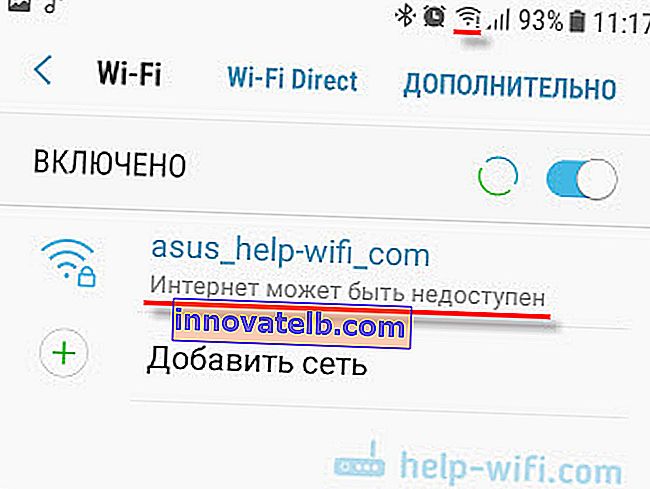
Aus eigener Erfahrung kann ich sagen, dass dies sehr häufig aufgrund von Android-Einstellungen (z. B. Uhrzeit und Datum), Problemen mit DNS-Adressen und aufgrund einiger Programme (z. B. der Freedom-Anwendung) geschieht. Manchmal funktionieren nur YouTube und Google Play (App Store) nicht auf dem Telefon. Schreibt, dass keine Internetverbindung besteht. Aber Wi-Fi ist verbunden.
Ich weiß nicht, wie auf anderen Android-Geräten, aber auf Samsung-Handys neben dem Wi-Fi-Netzwerk wird die Meldung "Internet ist möglicherweise nicht verfügbar" angezeigt.
Was Sie herausfinden müssen:
- Funktioniert das Internet auf anderen Geräten, wenn eine Verbindung zu diesem "Problem" -Netzwerk besteht? Wenn es funktioniert, suchen wir im Telefon nach dem Grund. Wenn es nicht funktioniert, liegt das Problem auf der Seite des Routers (oder Anbieters) und Sie müssen es lösen. Hier kann mein Artikel darüber, was zu tun ist, wenn der Router das Internet nicht über WLAN verbreitet, nützlich sein.
- Sie können auch versuchen, eine Verbindung zu Ihrem Telefon herzustellen, das eine Verbindung zu Wi-Fi herstellt, bei dem das Internet jedoch nicht funktioniert. So können wir auch verstehen, auf welcher Seite das Problem liegt.
Es scheint herausgefunden zu werden. Wenn der Router schuldig ist, suchen und lösen wir das Problem auf seiner Seite. Wenn dies kein Wi-Fi-Netzwerk in der U-Bahn oder in einem anderen Transportunternehmen / einer anderen Einrichtung ist (auf deren Einstellungen wir keinen Zugriff haben). Wenn der Grund in unserem Smartphone liegt, schauen wir uns Lösungen und Links zu anderen Artikeln an, die ich unten bereitstellen werde.
Zeit und Datum
Wer hätte gedacht, dass das Telefon aufgrund falscher Datums- und Uhrzeiteinstellungen möglicherweise keine Verbindung zu Wi-Fi herstellt? Aber es passiert!
Gehen Sie zu den Android-Einstellungen und überprüfen Sie, ob Uhrzeit und Datum richtig eingestellt sind.
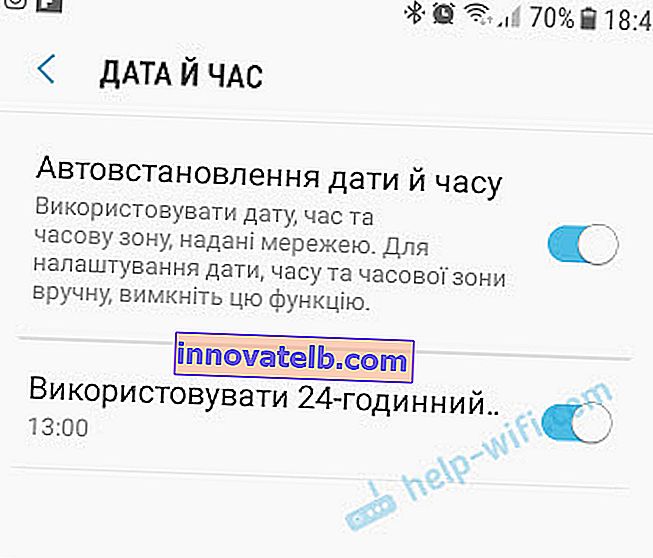
Sie können versuchen, die automatischen Einstellungen zu deaktivieren und alles manuell einzustellen.
DNS-Problem
Ich kann nicht sicher sagen, warum dies passiert, aber manchmal funktioniert das Internet auf dem Telefon erst, nachdem die DNS-Adressen von Google in den Eigenschaften des Wi-Fi-Netzwerks registriert wurden.
Dazu müssen Sie die Eigenschaften des Wi-Fi-Netzwerks öffnen, mit dem das Smartphone verbunden ist (es besteht jedoch kein Internetzugang), und DNS in den zusätzlichen Parametern registrieren:
8.8.8.8
8.8.4.4
So sieht es auf einem Samsung-Handy aus:
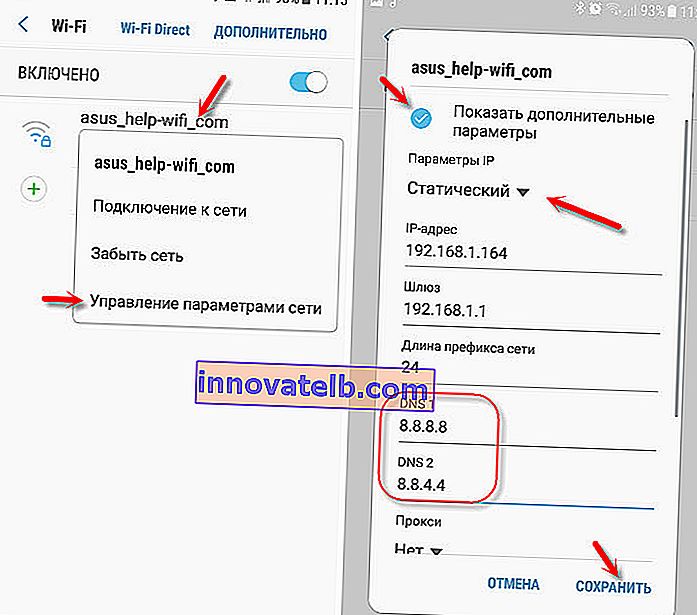
Danach sollte das Internet funktionieren. Sie können Wi-Fi deaktivieren / aktivieren oder Ihr Telefon neu starten.
Proxyserver auf Android
In den WLAN-Einstellungen Ihres Telefons befinden sich Proxy-Einstellungen. Wenn also der Proxyserver eingeschaltet ist, funktioniert die Internetverbindung höchstwahrscheinlich nicht. Sie müssen die Eigenschaften eines bestimmten Wi-Fi-Netzwerks öffnen und den Proxyserver überprüfen / deaktivieren.
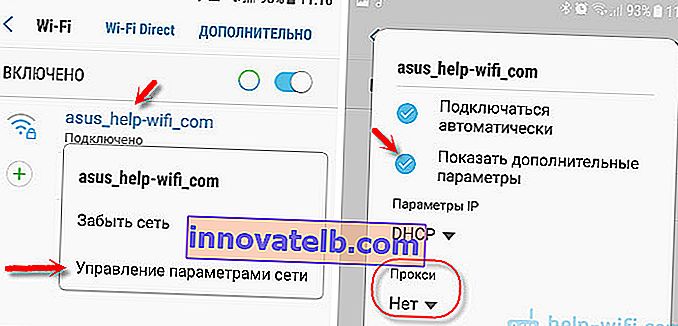
Stellen Sie sicher, dass die Einstellungen auf "Proxy" - "Nein" (oder deaktiviert) eingestellt sind.
Wi-Fi funktioniert aufgrund von Programmen nicht
Ich habe bereits von dem Freedom-Programm gehört, das den Zugang zum Internet über Wi-Fi-Netzwerke irgendwie deaktiviert. Absichtlich oder versehentlich ist es nicht klar. In diesem Fall ist das Telefon jedoch mit dem Wi-Fi-Heimnetzwerk oder irgendwo in der U-Bahn verbunden, lädt jedoch nichts. Ich bin sicher, dass es viele solcher Programme gibt.
Wenn Sie mit Freedom konfrontiert sind, müssen Sie zu den Einstellungen dieses Programms gehen, dort auf "Stop" klicken und erst danach die Anwendung löschen. Sie können Dr.Web Antivirus auch auf Ihrem Telefon installieren und einen Systemscan ausführen.
Oder Sie haben diese Probleme mit dem Internet unmittelbar nach der Installation einer anderen Anwendung. Versuchen Sie sich zu merken, was Sie kürzlich installiert haben.
Netzwerk-Reset oder vollständiges Zurücksetzen der Telefoneinstellungen (Android)
Wenn alles andere fehlschlägt, sollte das Zurücksetzen der Netzwerkparameter trotzdem erfolgen. Wie es geht, habe ich oben in diesem Artikel geschrieben. Das Löschen der Netzwerkeinstellungen hat keinerlei Auswirkungen auf Ihre Einstellungen, Programme oder persönlichen Daten. Sie müssen lediglich die Kennwörter für alle drahtlosen Netzwerke, mit denen Sie bereits eine Verbindung hergestellt haben, erneut eingeben.
Wenn überhaupt nichts geholfen hat, einschließlich des Zurücksetzens des Netzwerks, müssen Sie höchstwahrscheinlich die Einstellungen des Telefons vollständig zurücksetzen.
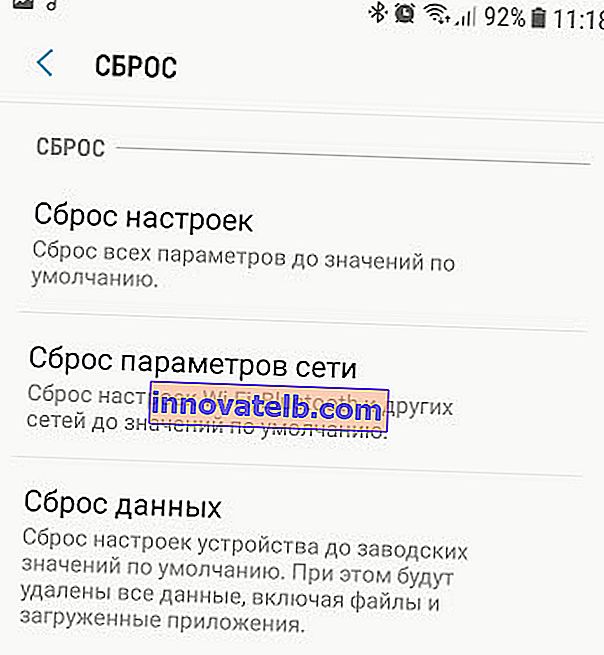
Nur wenn Sie bereits sichergestellt haben, dass der Grund für das Fehlen einer Internetverbindung in Ihrem Smartphone liegt und keine Lösungen zu positiven Ergebnissen geführt haben.
Wenn überhaupt, bin ich in den Kommentaren in Kontakt. Sie können dort eine Frage stellen, über Ihr Problem berichten oder den Artikel mit nützlichen Informationen ergänzen.
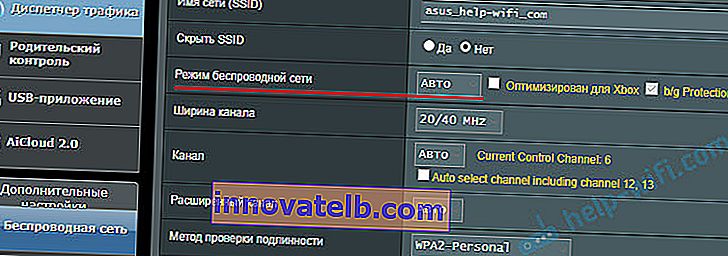 Weitere Informationen im Artikel: Wi-Fi-Netzwerkbetriebsmodus b / g / n / ac. Was ist das und wie kann ich es in den Router-Einstellungen ändern?
Weitere Informationen im Artikel: Wi-Fi-Netzwerkbetriebsmodus b / g / n / ac. Was ist das und wie kann ich es in den Router-Einstellungen ändern?